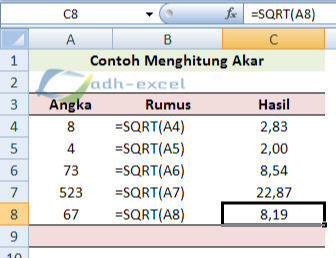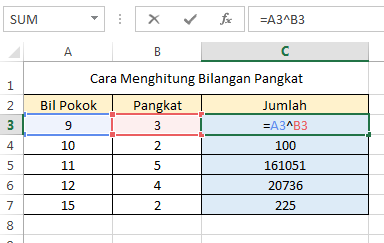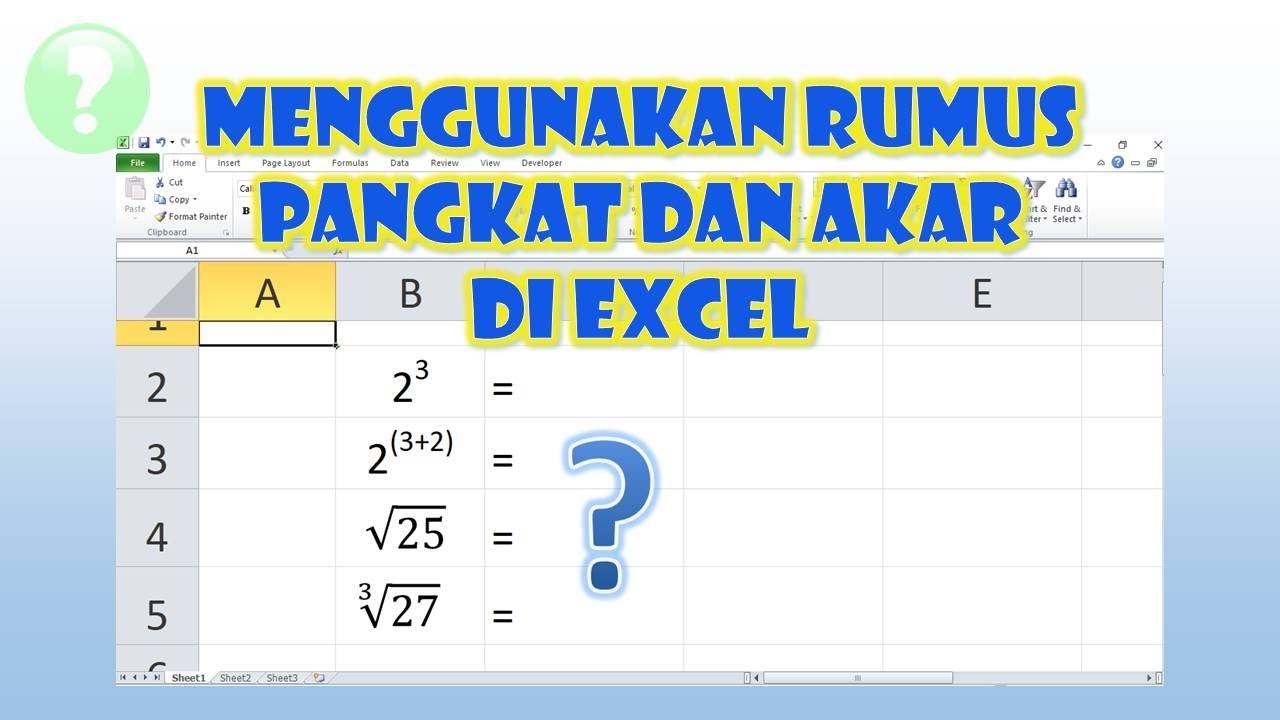Rahsia Terbongkar: Cara Mudah Kira Akar Pangkat 3 di Excel!
Dalam dunia yang sarat dengan data ini, penguasaan alat analisis data seperti Microsoft Excel adalah sangat penting. Salah satu fungsi matematik yang sering digunakan ialah pengiraan akar pangkat 3. Bayangkan anda perlu menganalisis data volum kubus untuk projek seni bina anda, atau mungkin mengira kadar pertumbuhan sesuatu pembolehubah dalam kajian saintifik. Di sinilah keupayaan mengira akar pangkat 3 di Excel menjadi sangat berguna.
Akar pangkat 3, juga dikenali sebagai akar kubus, merupakan suatu nombor yang apabila didarabkan dengan dirinya sendiri sebanyak tiga kali, akan menghasilkan nombor asal. Contohnya, akar pangkat 3 bagi 8 ialah 2, kerana 2 x 2 x 2 = 8. Walaupun konsepnya agak mudah, pengiraan manual akar pangkat 3 boleh menjadi rumit, terutamanya untuk nombor besar.
Di sinilah Excel memainkan peranannya. Dengan fungsi dan formula terbina dalam, Excel memudahkan proses pengiraan akar pangkat 3, membolehkan kita menumpukan pada analisis data dan membuat keputusan yang tepat. Tidak kira sama ada anda seorang pelajar, profesional, atau hanya ingin meningkatkan kemahiran Excel anda, memahami cara mengira akar pangkat 3 di Excel adalah sangat bernilai.
Terdapat beberapa kaedah untuk mengira akar pangkat 3 di Excel, setiap satu dengan kelebihannya sendiri. Mari kita terokai beberapa kaedah yang paling popular dan mudah difahami:
1. Menggunakan Fungsi POWER
Fungsi POWER di Excel merupakan kaedah yang paling mudah dan langsung untuk mengira akar pangkat 3. Fungsi ini memerlukan dua argumen: nombor asas dan kuasa. Untuk mengira akar pangkat 3, kita akan menetapkan kuasa kepada 1/3. Contohnya, untuk mengira akar pangkat 3 bagi 27, kita boleh menggunakan formula berikut:
=POWER(27,1/3)
2. Menggunakan Operator Eksponen (^)
Kaedah alternatif ialah dengan menggunakan operator eksponen (^). Sama seperti fungsi POWER, kita perlu menetapkan kuasa kepada 1/3 untuk mengira akar pangkat 3. Contohnya:
=27^(1/3)
Kedua-dua kaedah ini akan memberikan hasil yang sama. Anda boleh memilih kaedah yang paling mudah dan sesuai dengan keperluan anda.
Kelebihan dan Kekurangan Mengira Akar Pangkat 3 di Excel
| Kelebihan | Kekurangan |
|---|---|
| Mudah dan pantas | Terhad kepada nombor |
| Menggunakan fungsi terbina dalam | Mungkin memerlukan pemahaman tentang fungsi Excel |
Amalan Terbaik untuk Mengira Akar Pangkat 3 di Excel
1. Pastikan format sel betul: Pastikan sel yang mengandungi hasil pengiraan diformatkan dengan betul. Anda boleh memilih format nombor, peratusan, atau mata wang yang sesuai.
2. Gunakan rujukan sel: Daripada memasukkan nombor secara manual dalam formula, gunakan rujukan sel untuk merujuk kepada nombor yang ingin anda kira akar pangkat 3. Ini memudahkan pengiraan semula secara automatik jika data asal berubah.
3. Manfaatkan fungsi auto-lengkap: Excel mempunyai fungsi auto-lengkap yang boleh membantu anda menulis formula dengan lebih cepat. Mulakan dengan menaip "=POWER(" atau "=^", dan Excel akan memaparkan senarai fungsi dan argumen yang sepadan.
4. Gunakan nama julat: Untuk menjadikan formula lebih mudah dibaca dan difahami, berikan nama julat kepada sel atau kumpulan sel yang mengandungi data anda. Contohnya, anda boleh menamakan julat sel A1:A10 sebagai "DataJualan".
5. Semak semula formula anda: Sebelum menggunakan hasil pengiraan, pastikan anda menyemak semula formula anda untuk sebarang kesilapan. Anda boleh menggunakan fungsi "Evaluate Formula" di bawah tab "Formulas" untuk melihat langkah demi langkah pengiraan formula anda.
Soalan Lazim (FAQ)
1. Apakah perbezaan antara akar pangkat 2 dan akar pangkat 3?
Akar pangkat 2 bagi sesuatu nombor ialah nombor yang apabila didarabkan dengan dirinya sendiri, akan menghasilkan nombor asal. Akar pangkat 3, sebaliknya, ialah nombor yang apabila didarabkan dengan dirinya sendiri sebanyak tiga kali, akan menghasilkan nombor asal.
2. Adakah terdapat had kepada saiz nombor yang boleh saya kira akar pangkat 3 di Excel?
Ya, terdapat had kepada saiz nombor yang boleh dikendalikan oleh Excel. Had ini bergantung kepada versi Excel yang anda gunakan dan kapasiti komputer anda.
3. Bolehkah saya mengira akar pangkat 3 bagi nombor negatif di Excel?
Ya, anda boleh mengira akar pangkat 3 bagi nombor negatif di Excel. Hasilnya akan menjadi nombor negatif.
4. Apakah aplikasi praktikal lain untuk mengira akar pangkat 3 di Excel?
Pengiraan akar pangkat 3 di Excel berguna dalam pelbagai bidang, termasuk kewangan, statistik, kejuruteraan, dan sains.
5. Di manakah saya boleh mendapatkan bantuan lanjut tentang fungsi Excel?
Anda boleh merujuk kepada fail bantuan Excel, mencari tutorial dalam talian, atau menyertai forum komuniti Excel.
Kesimpulan
Menguasai cara mengira akar pangkat 3 di Excel membuka peluang baharu dalam analisis data dan penyelesaian masalah. Dengan fungsi dan formula mudah, anda boleh melakukan pengiraan kompleks dengan pantas dan tepat. Amalkan kaedah yang telah dibincangkan, terokai fungsi Excel yang lain, dan tingkatkan kemahiran analisis data anda ke peringkat seterusnya!
Undangan birthday power templat free untuk parti legend
Segi empat tepat dan segi empat sama rahsia bentuk yang menarik
Pt sinar agung selalu sukses